画面を拡張:スマホ、タブレット、テレビをセカンドモニターとして使う
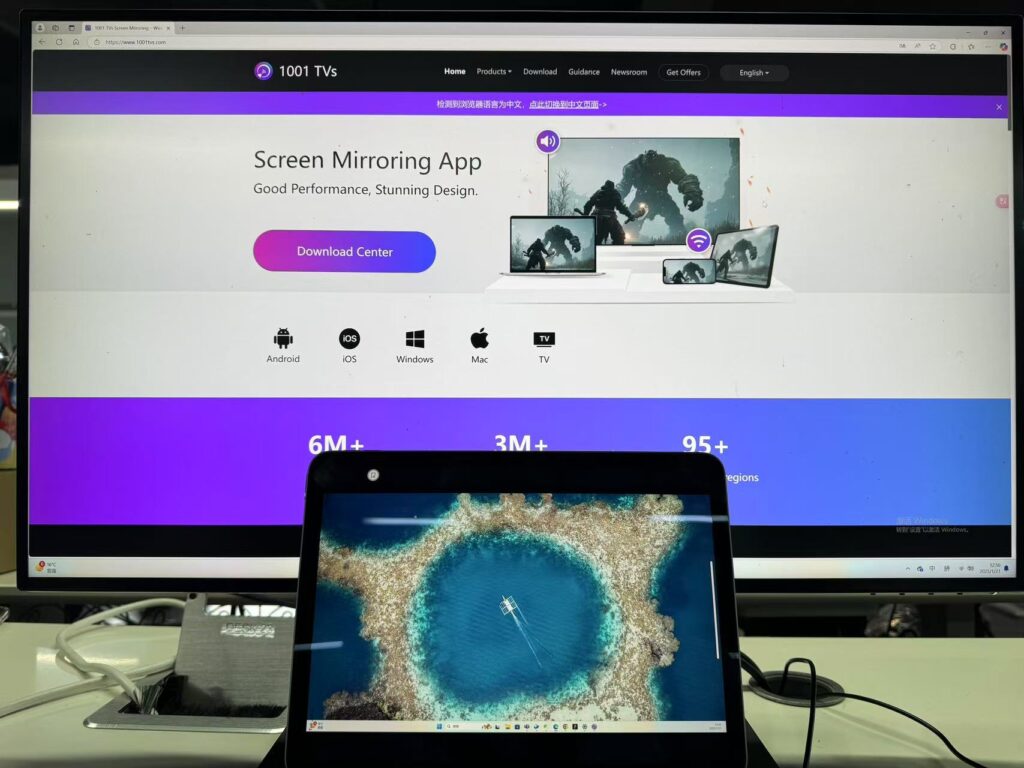
デバイスがかつてないほど接続された世界、 1001 TVs は、あなたのデジタルライフをシンプルにします。わずか数ステップで、携帯電話、タブレット、テレビ、別のコンピュータをPC用の拡張ディスプレイに変えることができ、仕事やエンターテインメントをより効率的で楽しいものにします。
なぜスクリーン延長を使うのか?
- 生産性を高める: 余分なスクリーンスペースがあれば、複数のウィンドウを一度に開いておけるので、常にタスクを切り替える必要がなく、スマートに作業できます。
- 理想のセットアップを作る 自分のニーズや好みに合わせて、好きなようにワークスペースをアレンジしよう。
スクリーン拡張の設定方法
例Windows PCのディスプレイをiPadに拡張する
1.両方のデバイスを同じWi-Fiに接続する
PCと受信デバイス(iPadなど)が同じWi-Fiネットワーク上にあることを確認してください。
2.1001TVsをダウンロードして起動する
インストール 1001TV PCとセカンドスクリーンとして使用したいデバイスの両方で、アプリを開きます。両方のデバイスでアプリを開きます。
📥 PC版: Windows用ダウンロード
📥 Mac版: App Storeからダウンロード
📥 TV版: Google Playストアからダウンロード
📱 iOSバージョン: App Storeからダウンロード
📱 アンドロイド版: Google Playからダウンロード
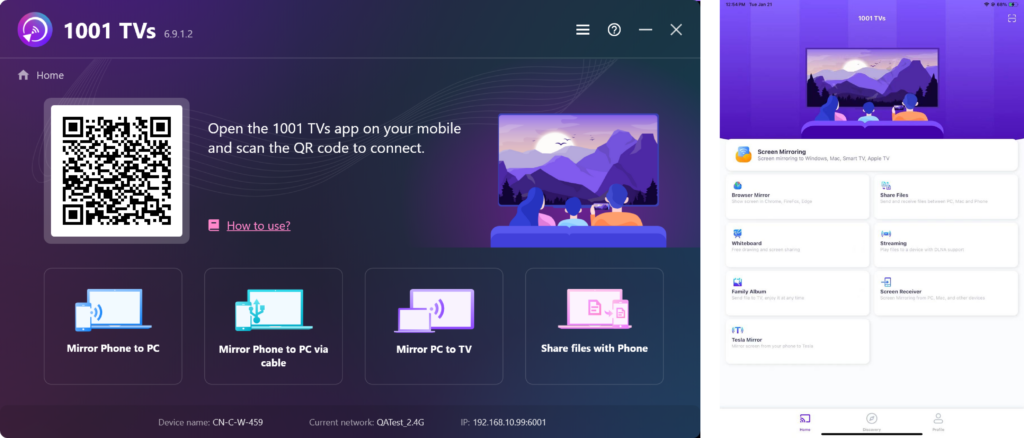
3.受信デバイスで「スクリーン受信」を有効にする
セカンドスクリーンとして使用したいデバイスで、""をタップします。スクリーン受信機"と表示され、受信準備が整ったことを示す画面にとどまる。
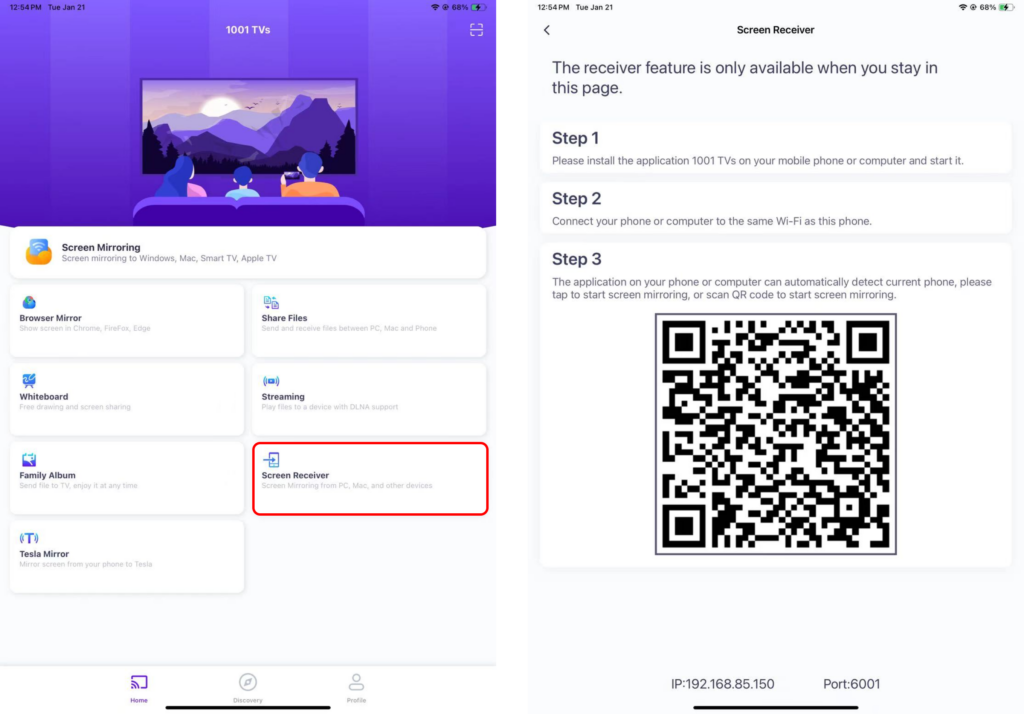
4.コンピュータでスクリーンミラーリングを開始する
タップ 「PCをテレビにミラーリング をコンピュータにインストールする。
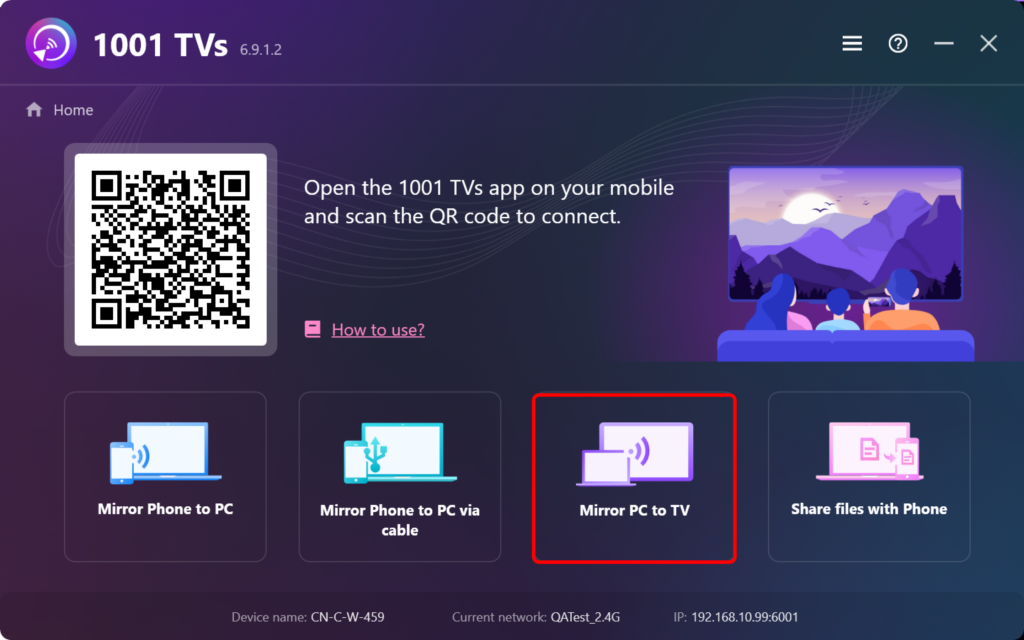
を選択する。エクステンド"オプションがある。
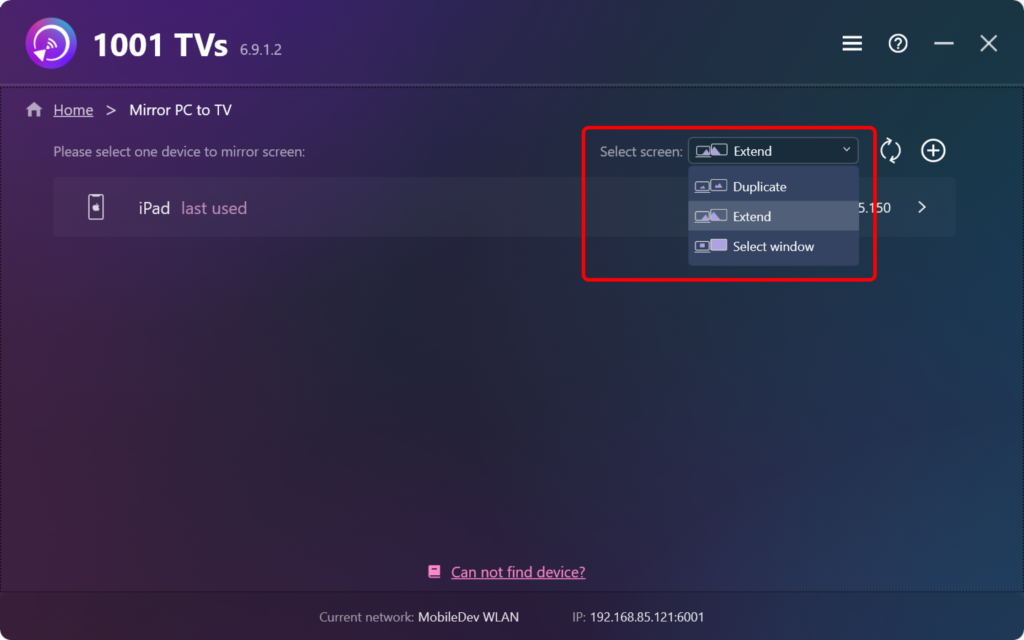
5.受信機器に接続する
コンピューター上の利用可能なリストから受信デバイスを見つけ、クリックして接続し、""をクリックします。許可する"を受信デバイスに表示して確認する。
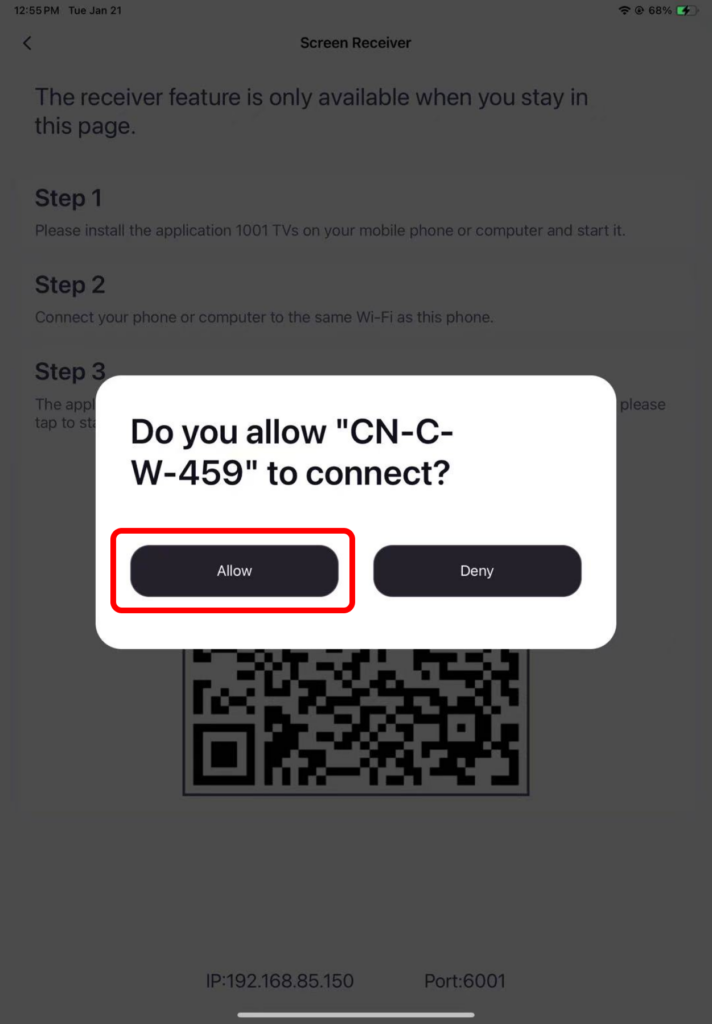
6.完了した!
これで、受信デバイスがコンピュータのセカンドスクリーンとして機能するようになりました。新しいスクリーンにウィンドウをドラッグして、余分なスペースを完全に使用することができます!
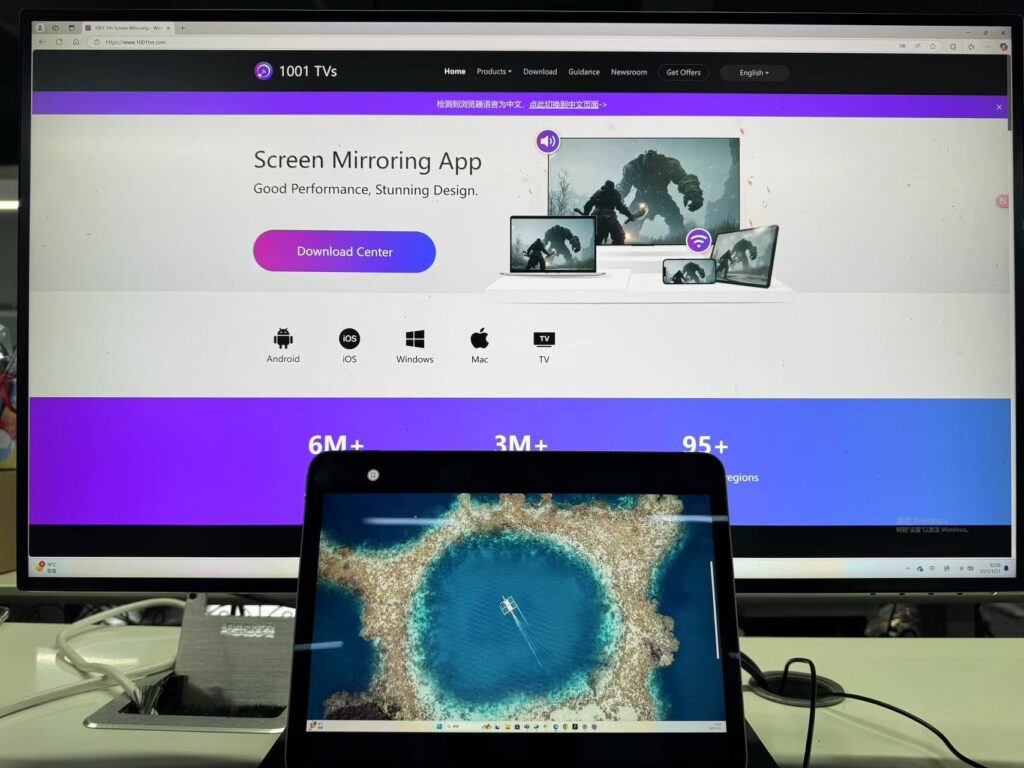
Macスクリーン拡張
古いMacをセカンドスクリーンとして使うための完全なガイドは、チュートリアルをご覧ください:https://www.1001tvs.com/macbook-mirror-to-imac
今すぐ1001 TVsをダウンロード
📥 TV版: Google Playストアからダウンロード
📥 Mac版: App Storeからダウンロード
📥 PC版: Windows用ダウンロード
📱 iOSバージョン: App Storeからダウンロード
📱 アンドロイド版: Google Playからダウンロード
